Wenn Sie Ihr Heimvideo zu Hause mit schwacher Belichtung oder gegen die Sonne aufnehmen, kann es passieren, dass es zu dunkel oder abgeblendet ist. Sie können ganz einfach das resultierende Videobild mit dem Programm AVS Video Editor heller machen.
Lesen Sie bitte die Anleitung Wie beginnt man die Arbeit mit AVS Video Editor?, um zu erfahren, wie man die Anwendung herunterladen sowie installieren, Ihr Video importieren und es auf der Zeitachse unterbringen kann.
Nachdem das Video, das Sie bearbeiten wollen, auf der Zeitachse untergebracht wurde, folgen Sie bitte den einfachen Schritten unten, um die nötigen Korrekturen für die Erhellung des dunklen Videos durchzuführen.
Wenn Sie mehrere Videodateien zur Zeitachse hinzugefügt haben, muss man das Video mit der linken Maustaste markieren, das Sie bearbeiten wollen. Klicken Sie dann auf den Button Farbe, der im oberen Teil der Zeitachse liegt, um das Fenster Farbkorrektur zu öffnen.

[Nach oben]
Nachdem der Button Farbe angeklickt wurde, wird das Fenster Farbkorrektur geöffnet, wo Sie die Farbeigenschaften einstellen können.
Wählen Sie die Option Automatische Farbkorrektur, die die Effekte Ebenen automatisch, Kontrast automatisch und Helligkeit automatisch einschließt, um das Video automatisch zu korrigieren.
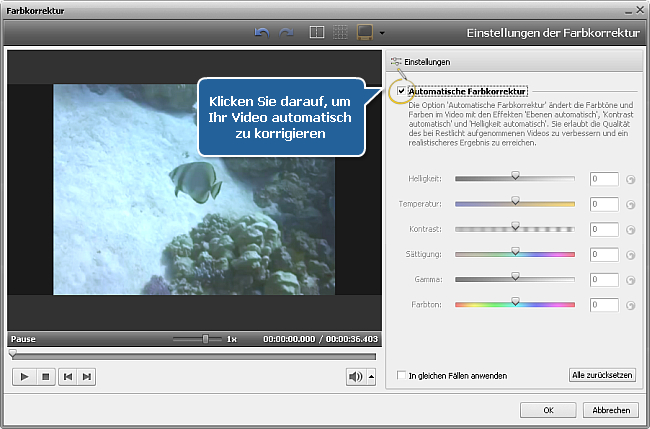
Sie können alle Farbeigenschaften auch manuell einstellen. Rechts finden Sie 6 Parameter, die geändert werden können (wenn die Option Automatische Farbkorrektur deaktiviert ist), aber Sie brauchen nur 3 davon:
Helligkeit - wird verwendet, um einfache Korrekturen des Farbtonumfangs in der Datei durchzuführen. Die Helligkeit ist eine relative Beleuchtungsstärke oder Dunkelheit der Farbe.
Kontrast - wird verwendet, um den Unterschied der Farben und Helligkeit in verschiedenen Bereichen des Videobildes zu ändern.
Gamma - wird verwendet, um die Helligkeit der Mitteltonwerte abzumessen und Pixelwerte in einem Bild zu ändern. Ein höherer Gammawert führt zu einem insgesamt helleren Bild.
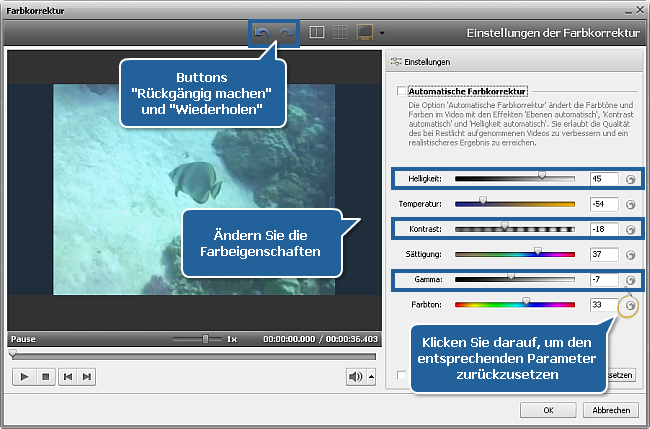
Sie können die Farbeigenschaften ändern, wenn Sie den Mauszeiger zum Schieberegler bewegen, ihn mit der linken Maustaste festhalten und nach links oder rechts bewegen. Sobald Sie die linke Maustaste loslassen, wird entsprechender Wert eingestellt. Man kann das Resultat sofort im Vorschaubereich sehen.
Wenn Sie mit dem Resultat nicht zufrieden sind, kann man auf den entsprechenden Button  klicken, um jede Einstellung zum Originalwert zurückzusetzen. Oder klicken Sie auf den Button Alle zurücksetzen im unteren Teil des Fensters, um alle Veränderungen mit den Farben in Ihrem Video zurückzusetzen. Man kann auch für diesen Zweck die Buttons Wiederholen und Rückgängig machen verwenden.
klicken, um jede Einstellung zum Originalwert zurückzusetzen. Oder klicken Sie auf den Button Alle zurücksetzen im unteren Teil des Fensters, um alle Veränderungen mit den Farben in Ihrem Video zurückzusetzen. Man kann auch für diesen Zweck die Buttons Wiederholen und Rückgängig machen verwenden.
Wenn Sie auf den Button Vorschaubereich aufteilen klicken, der oberhalb des Fensters Farbkorrektur liegt, wird der Vorschaubereich in zwei Teile gegliedert. Das Originalvideo ohne Korrektur wird links und das korrigierte Video wird gleichzeitig rechts angezeigt. Um diese Option zu deaktivieren, klicken Sie noch einmal auf den Button Vorschaubereich aufteilen.
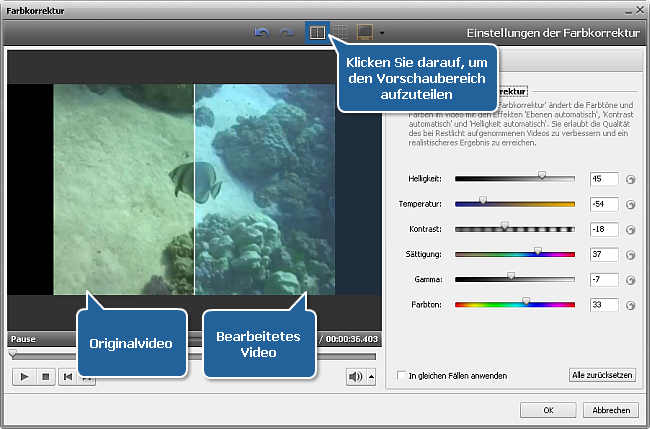
[Nach oben]
Sobald alles mit der Verbesserung Ihres dunklen Videos fertig ist, kann man sich die bearbeitete Datei ansehen, um sicher zu stellen, dass Sie das gewünschte Resultat erreicht haben. Klicken Sie bitte auf den Button  im Vorschaubereich desselben Fensters, um die Wiedergabe zu beginnen.
im Vorschaubereich desselben Fensters, um die Wiedergabe zu beginnen.
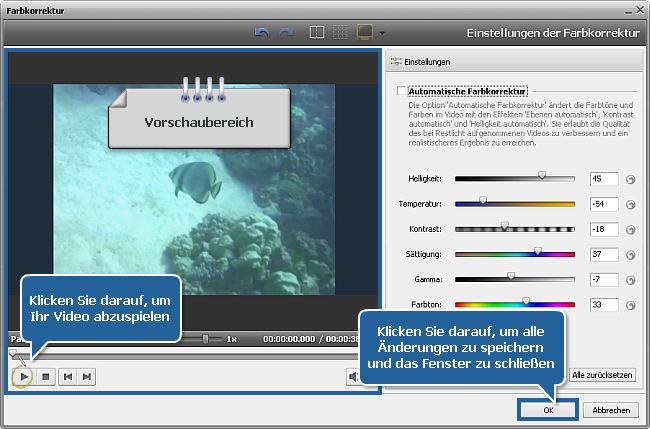
Wenn Sie mit dem Resultat komplett zufrieden sind, können Sie auf den Button ОК klicken und das Projekt sowie die bearbeitete Videodatei in einem der unterstützten Formate speichern. Lesen Sie die Anleitung Wie speichert man das Projekt oder Video im AVS Video Editor?, um mehr darüber zu erfahren.
[Nach oben]
Bitte beachten Sie, dass AVS4YOU Programme nicht erlauben, urheberrechtlich geschützte Materialien zu kopieren und benutzt werden können, um eine Sicherheitskopie nur zum persönlichen Gebrauch zu erstellen. Sie können diese Software zum Kopieren der Materialien benutzen, wenn das Urheberrecht bei Ihnen liegt oder Sie eine Kopiergenehmigung vom Urheberrechtsinhaber erhalten haben.